Microsoft Office for iPad er kommet, og når det er koblet sammen med et tastatur, kan det bare endre måten du bruker nettbrettet på.
Ikke helt sikker på hvordan du kommer i gang? Ingen bekymringer - la oss se på alt du trenger for å gjøre iPad din til en fullverdig Office Companion.
Først opp: en iPad. Office-appene er kompatible med en hvilken som helst iPad som kan kjøre iOS 7, som desverre forlater første generasjons modeller.
For det andre, hvis du vil opprette og redigere dokumenter på iPad, må du abonnere på Microsoft Office 365. Uten en, kan du se Office-dokumenter, selv om du allerede kan gjøre det med et hvilket som helst antall tredjeparts- party apps.
Office 365 Home Premium (snart å bli bare "Office 365 Home") koster $ 9, 99 månedlig eller $ 99, 99 årlig, en pris som inkluderer fem PC og fem tabletter. Den kommende Office 365 Personal ($ 6, 99 månedlig, $ 69, 99 årlig) vil gi deg en PC og en tablet-lisens.
Appene selv - Word, Excel og PowerPoint - er gratis (som er OneNote, som debuterte for iPad i slutten av 2011). De er installert individuelt, noe som betyr at du ikke trenger å bruke hele pakken hvis du ikke trenger det. La oss gå gjennom å bruke Microsoft Word for iPad (prosessen er praktisk talt identisk for Excel og PowerPoint).
App 101
Først last ned og installer Word for iPad fra App Store.
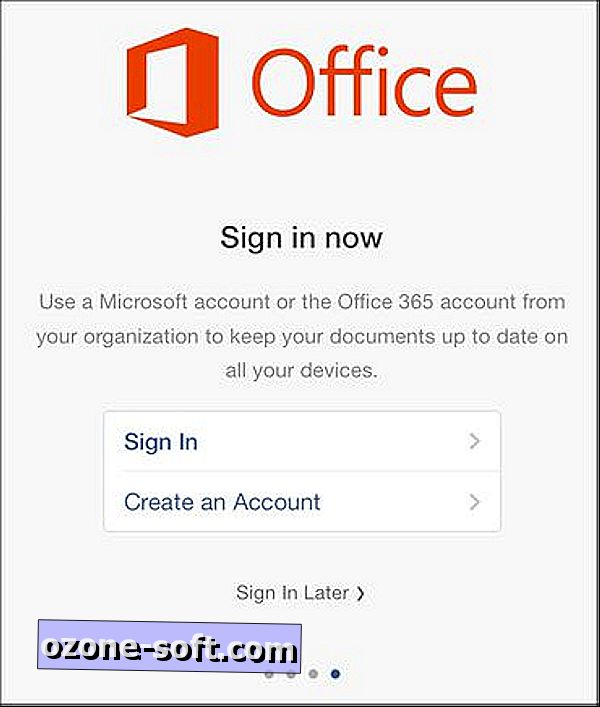
Start appen, og dra deretter gjennom de innledende skjermene til du når den siste. Her kan du hoppe over påloggingsprosessen (som du må gjøre hvis du ikke har en Office 365-del) eller skriv inn abonnements-e-postadressen og passordet ditt. For vårt formål her, antar jeg at du har gjort det.
Åpne eksisterende dokumenter
Ved å logge på kontoen din, kobler du automatisk Word til Microsoft OneDrive, så hvis du klikker på Åpne og deretter navnet på den stasjonen, ser du alle mappene du har der: Dokumenter, Offentlig og så videre.
For en liste over dokumenter som er lagret på iPad (det er sannsynligvis ikke noen i starten), trykk på iPad. Du kan også trykke på Legg til et sted, men Dessverre støtter Word ikke noen tredjepartstjenester som Dropbox eller Evernote. Dine eneste tilgjengelige skygtjenester er OneDrive og SharePoint.
Ikke desto mindre kan det ikke være mye enklere å åpne et dokument: Trykk på en av mappene for en liste over elementene som er lagret der, og trykk deretter på en hvilken som helst Word-fil for å åpne den.
Lag nye dokumenter
For å opprette et nytt dokument, trykk på Nytt ikon, og velg deretter fra de ulike alternativene: tomt dokument, brosjyre, faktura, forslag, etc.
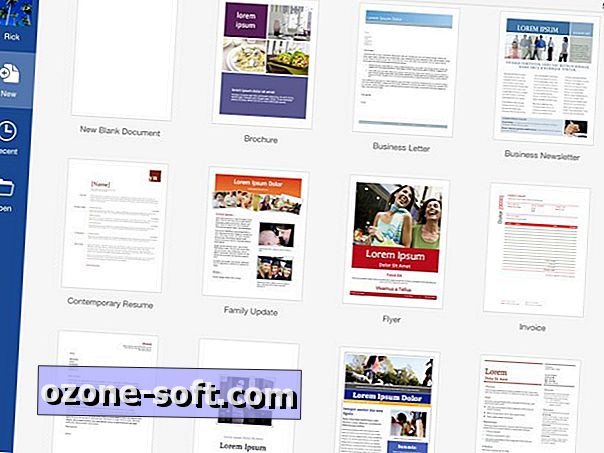
Etter at du har jobbet litt med det, kan du kanskje lete etter et Lagre-alternativ. Det er ikke en; I stedet klikker du på bakpilen øverst til venstre i grensesnittet, og det bringer opp et lagre som-felt der du kan gi et navn.
Du kan også velge hvor dette dokumentet skal lagres: OneDrive eller på iPad riktig. Hvis du velger sistnevnte, kan du alltid migrere den til skyen senere: Når du ser på Nylig eller Åpne-menyen, trykker du på pil opp-ikonet ved siden av et hvilket som helst dokument, og klikker deretter Flytt til Cloud.
Hvis du ikke vil gå ut av redigering bare for å utføre den opprinnelige lagringen, trykker du på File-knappen (som er ett ikon til høyre for den bakre pilen). Her ser du at AutoSave er aktivert som standard (hendig!), Pluss et navnfelt du kan trykke på i stedet for "Lagre som".
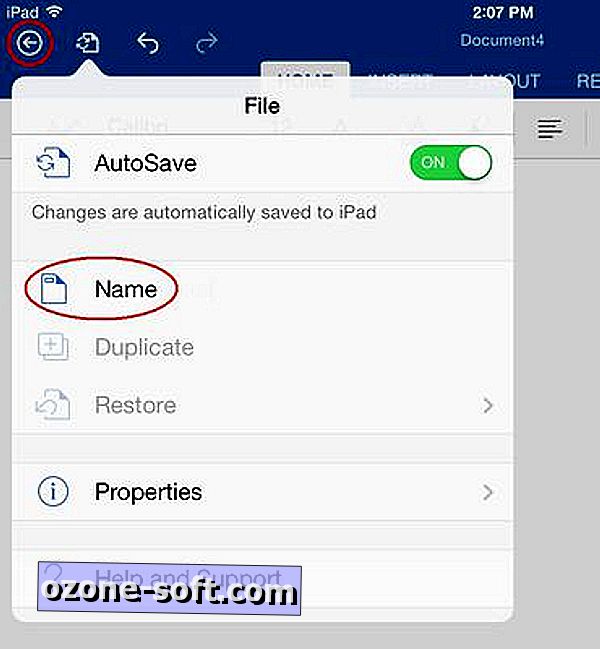
Det er også et Dupliser-alternativ her (gråtonet til du lagrer dokumentet minst en gang), nyttig hvis du vil lage maler eller lignende.
Del dokumentet ditt
Det er et par måter å dele filer på. Først når du ser på en filliste (i Nylig eller Åpne-menyen), kan du trykke på det ovennevnte opp-pilikonet for å vise et delingsalternativ. Herfra kan du sende dokumentet som et vedlegg.
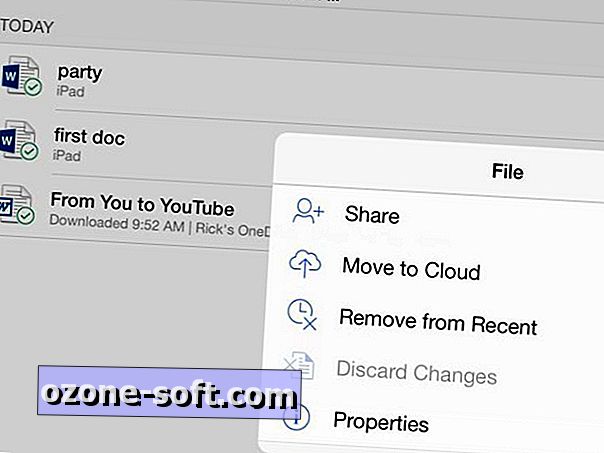
Hvis dette dokumentet er lagret på iPad, vil det være ditt eneste delingsalternativ. Men hvis den er lagret på OneDrive, vil du også se "Email as Link" og "Copy Link."
Disse samme alternativene er tilgjengelige i ethvert åpent dokument ved å trykke på det lille Del-ikonet øverst til høyre i grensesnittet.
Alt annet
Mest alt annet innen Word for iPad (og Excel for iPad og PowerPoint for iPad) er selvforklarende, spesielt hvis du har brukt skrivebordet og / eller webversjonen av programmene. Det er en beundringsverdig enkel app, men den inneholder alt det grunnleggende de fleste brukere sannsynligvis trenger på farten.













Legg Igjen Din Kommentar